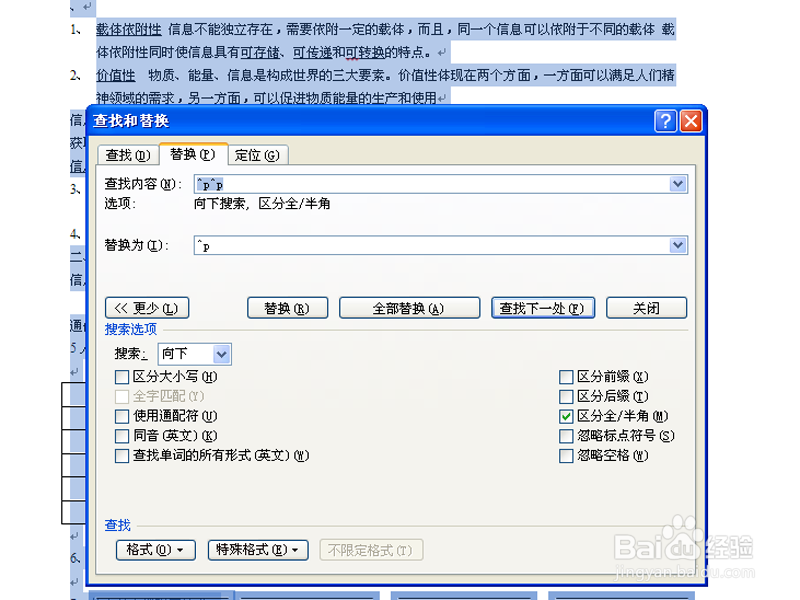1、启动word2010,从网络复制一段文字,粘帖到word中,查看空行情况。

2、执行ctrl+a组合键进行全部选中,执行编辑-替换命令。

3、将光标置于查找内容里,点击特殊字符选择段落标记,在查找内容中产生了段落标记。

4、重复步骤3在查找内容中再次产生一个段落标记,在替换为中输入一个段落标记。
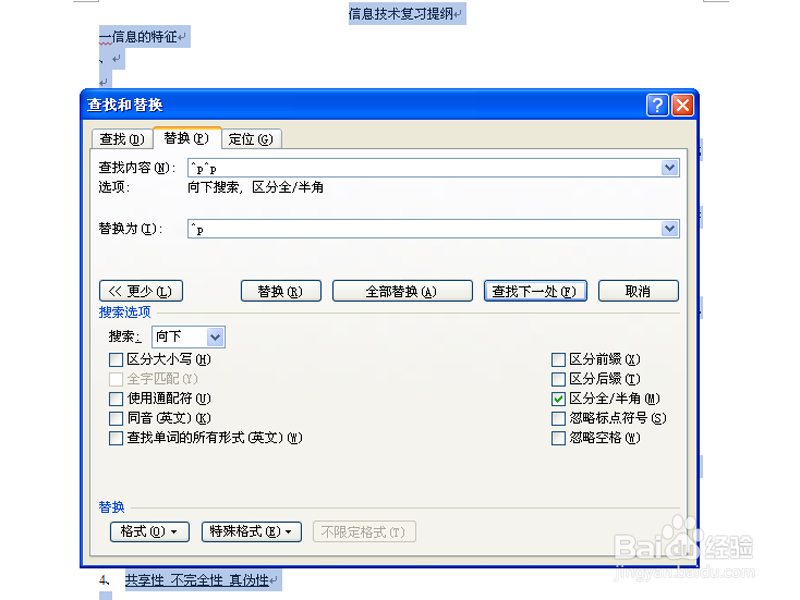
5、点击全部替换按钮,将对整片文档进行替换,查看替换结果。
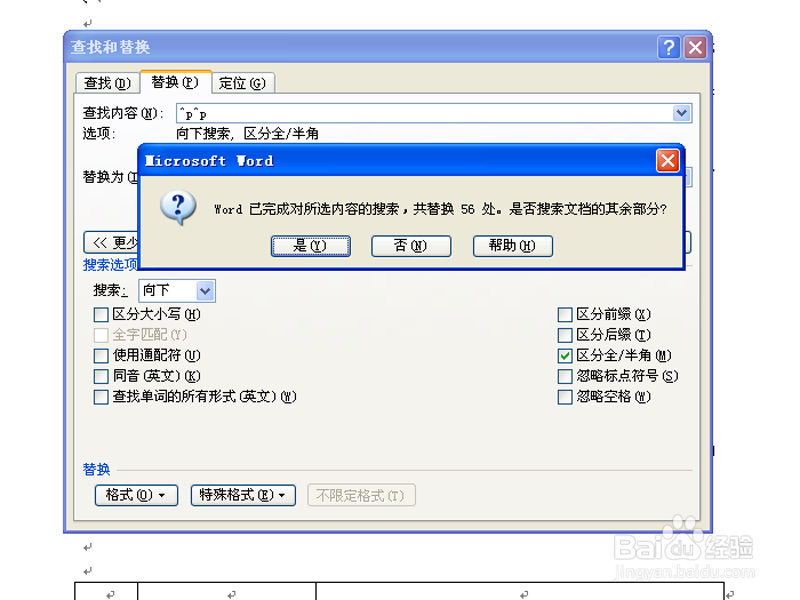
6、再次点击全部替换按钮,这时又替换了一遍,查看效果,如果还不满意再次执行全部替换直至满意为止。
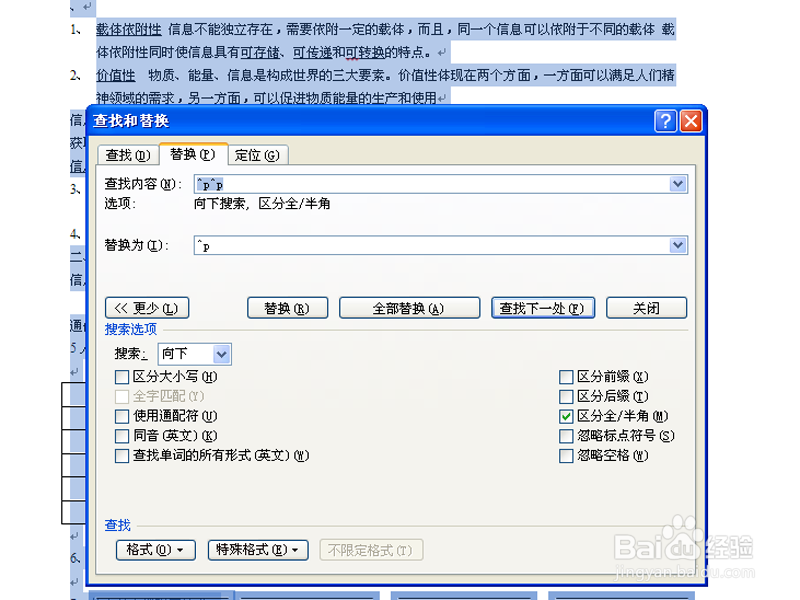
时间:2024-11-01 18:48:54
1、启动word2010,从网络复制一段文字,粘帖到word中,查看空行情况。

2、执行ctrl+a组合键进行全部选中,执行编辑-替换命令。

3、将光标置于查找内容里,点击特殊字符选择段落标记,在查找内容中产生了段落标记。

4、重复步骤3在查找内容中再次产生一个段落标记,在替换为中输入一个段落标记。
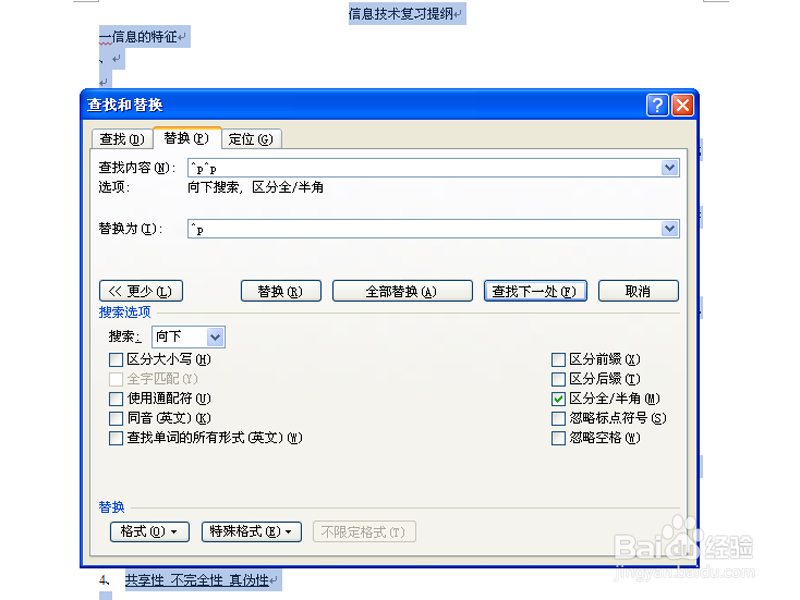
5、点击全部替换按钮,将对整片文档进行替换,查看替换结果。
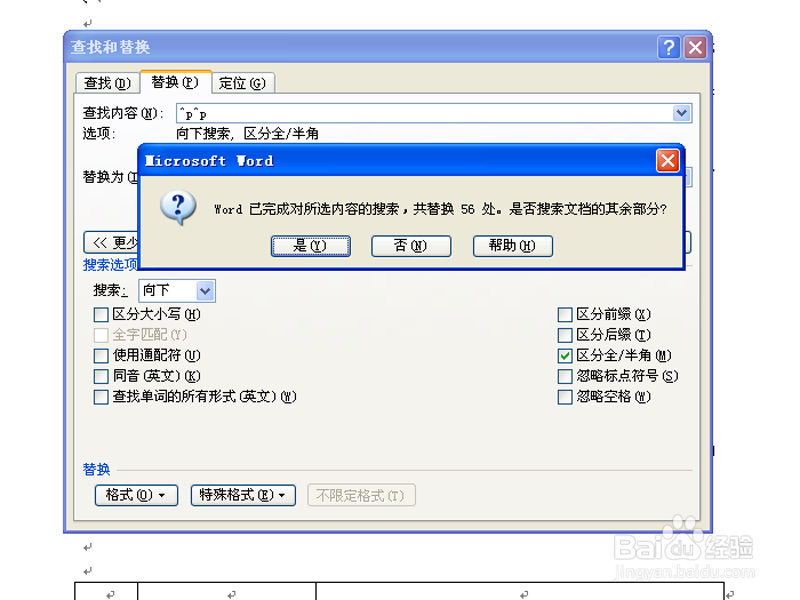
6、再次点击全部替换按钮,这时又替换了一遍,查看效果,如果还不满意再次执行全部替换直至满意为止。